El teletrabajo ha hecho que recuperemos la cuenta de Skype que en algunos casos llevaba algunos años abandonada y, puede, que con un nombre de usuario poco profesional. A lo largo de este artículo vamos a aprender a cambiar el nombre de usuario de nuestra cuenta de Skype.
Pero antes de entrar en el meollo del asunto, debemos aclarar que se trata de cambiar el nombre de usuario, es decir, el nombre con el que los demás nos reconocen, en nuestro caso "Sofía Pacheco", no nos referimos a cambiar el nombre de la cuenta de Skype.
Esto último no puede cambiarse, como sí sucede en Twitter, Facebook, Instagram, etc. que se puede cambiar todo lo que va después del "@". En Skype, si queremos tener un nombre de cuenta distinto, toca crearse una cuenta nueva.
Cambia tu nombre de usuario en 5 segundos
- Lo primero que debemos hacer es abrir la app de Skype, ya sea en móvil, PC o en la versión web del navegador.
- Debemos dirigir nuestra mirada y el cursor del ratón a nuestra foto de perfil, y hacer clic sobre ella.
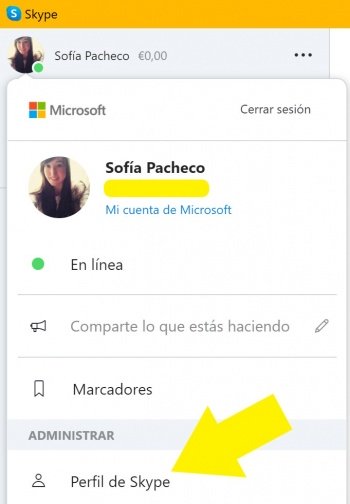
- Ahora localizamos la opción de "Perfil de Skype", y se abre un cuadro de diálogo con cierta información que podemos editar.
- Entre todas las opciones, vemos el nombre de usuario de Skype. Pulsamos sobre él, o en el icono con forma de lápiz y lo cambiamos.
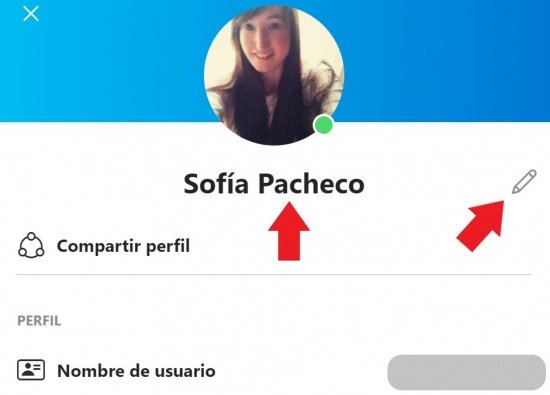
- Llegados a este punto, aprovechamos para decir que también podemos cambiar la foto, por si queremos actualizarla.
No quiero usar mi cuenta de Skype, ¿cómo creo una cuenta nueva?
Si lo que buscamos es cambiar el nombre de la cuenta, ya hemos adelantado que no se puede. De hecho, Skype lo deja bien claro en su web: "(...) cuando se crea la cuenta y no se puede modificar."
Así que habría que ir al principio de todo el proceso y empezar de nuevo a crear otra cuenta, no hace falta eliminar la que ya existe, ni tampoco entorpece tener varias cuentas activas.
- Entramos en la web oficial de Skype, y pulsamos en la opción de "Iniciar sesión".
- Elegimos "Registrarse".
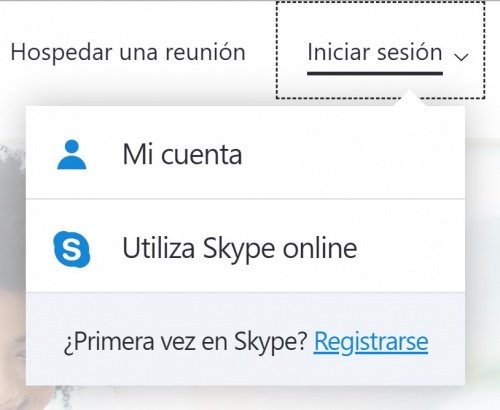
- Nos piden un número de teléfono, o un correo de Hotmail y la contraseña.
- Poner nuestro nombre y apellidos.
- Ahora toca rellenar un formulario con nuestros datos, como la edad, la fecha de nacimiento, el nombre, una fotografía, la nacionalidad, etc.
- Pulsamos en "Siguiente" y ahora nos piden confirmar nuestra cuenta.
- Para ello, debemos ir al correo electrónico que nos han enviado (si hemos optado por usar nuestro correo, o abrir el SMS (si hemos optado por introducir nuestro número de teléfono). Sea cual sea el caso, nos habrán enviado un código de seguridad que debemos introducir en la casilla y así verificar nuestra cuenta.
- La cuenta ya está creada y solo debemos descargar la app para móviles y tablets, o para Windows y Mac, iniciar sesión y empezar a disfrutar de Skype.
- Para que otra persona nos encuentre en Skype y nos pueda agregar, debemos darle nuestro nombre de cuenta, correo electrónico con el que hemos creado la cuenta, o el número de teléfono.
Ya sabemos las dos opciones que tenemos, o cambiar el nombre de usuario, o crear una cuenta nueva para no usar la personal en el trabajo, por ejemplo.
- Ver Comentarios



